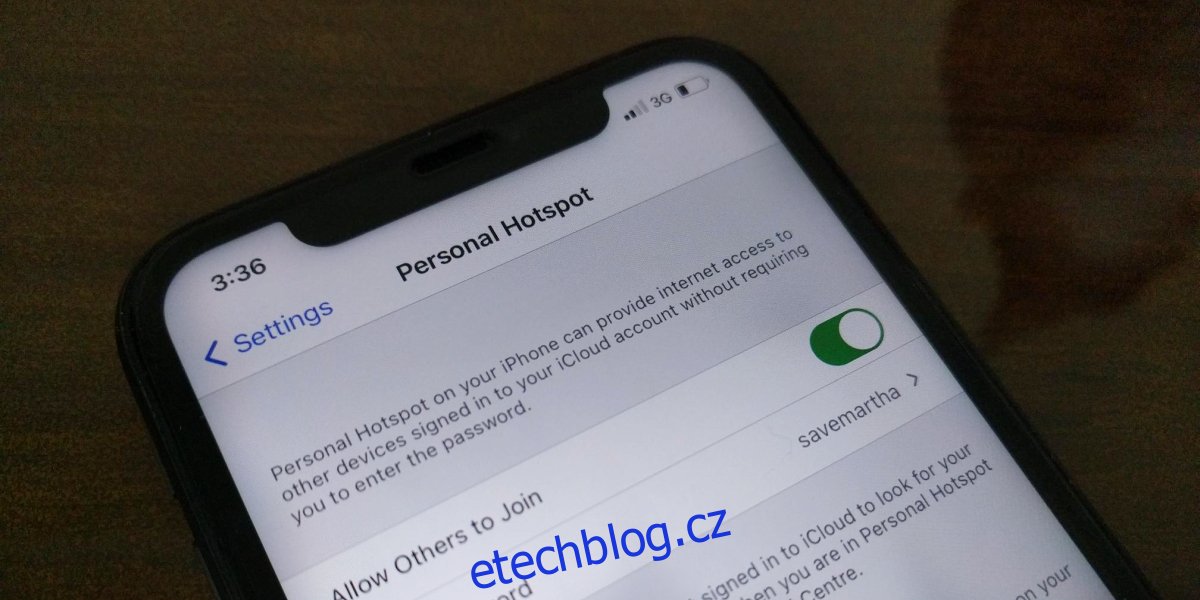Smartphony se mohou připojit k internetu prostřednictvím SIM karet, které je spojují s poskytovatelem služeb. Tyto sítě a telefony podporují 3G a 4G, které jsou velmi rychlé a lze je v nouzi použít místo širokopásmového připojení.
Práce na telefonu není totéž jako práce na počítači, takže pokud chcete používat 3G nebo 4G síť svého poskytovatele služeb na počítači se systémem Windows 10, budete muset použít hotspot.
Moderní smartphony, iPhony a telefony Android, oba podporují hotspoty, které uživatelům umožňují vytvořit bezdrátové nebo kabelové připojení k počítači se systémem Windows 10.
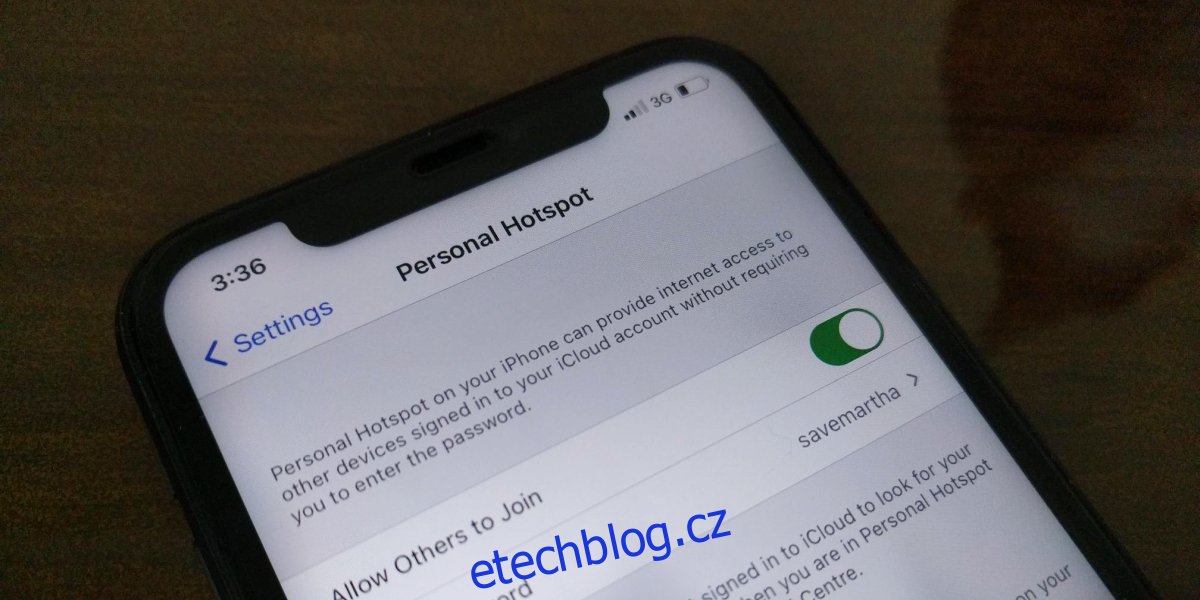
Table of Contents
iPhone Hotspot nefunguje?
Osobní hotspot je nativní funkce na iOS. Vše, co musíte udělat, je zapnout vypínač a hotspot se vytvoří. iPhone umožňuje uživatelům připojit se k jeho hotspotu přes WiFi a/nebo datový kabel USB.
Na svém iPhonu musíte mít povolená mobilní data a poskytovatel služeb musí mít povoleno 3G/4G. Chcete-li se připojit k hotspotu, musíte kliknout na ikonu WiFi na hlavním panelu systému Windows 10 a váš iPhone se podle názvu zobrazí jako dostupné připojení.
Pokud se nemůžete připojit k osobnímu hotspotu iPhone, proveďte tyto základní kontroly a poté vyzkoušejte níže uvedená řešení.
Ujistěte se, že jste zadali heslo pro hotspot. Heslo je automaticky generováno systémem iOS, ale lze jej změnit na cokoliv, co chcete. Heslo pro hotspot pro iPhone můžete zobrazit otevřením aplikace Nastavení a přechodem na Osobní hotspot.
Dejte připojení několik minut na navázání a zahájení práce. Normálně trvá několik minut, než se internetové připojení aktivuje, i když jste se připojili k hotspotu.
Ujistěte se, že máte na svém iPhonu dobrou sílu signálu. Nízká síla signálu ovlivní kvalitu připojení.
Někteří poskytovatelé služeb blokují mobilní hotspoty. Tuto funkci můžete vidět na svém iPhone, ale může být blokována vaším poskytovatelem služeb. Měli byste zkontrolovat, zda blokují. Pokud ano, můžete nebo nemusíte být schopni jej odblokovat, v závislosti na zásadách poskytovatele služeb týkajících se spravedlivého využití sítě.
Co když se notebook nepřipojí k iPhone Hotspot
Pokud se všechny výše uvedené položky zkontrolují a stále se nemůžete připojit k osobnímu hotspotu pro iPhone, zkuste následující.
1. Připojte se pomocí datového kabelu USB
Jedná se o jednoduchý a spolehlivý způsob připojení k osobnímu hotspotu iPhone.
Povolte na svém iPhonu osobní hotspot.
Připojte iPhone k počítači se systémem Windows 10 pomocí datového kabelu.
Počítač se systémem Windows 10 se připojí k hotspotu. Zobrazí se jako připojení Ethernet.
Poznámka: Ujistěte se, že pro připojení používáte originální kabel Apple nebo certifikovaný kabel.
2. Zapomeňte na síť a znovu se připojte
Pokud se můžete připojit k osobnímu hotspotu, ale nemáte přístup k internetu na počítači se systémem Windows 10, zkuste zapomenout na připojení k hotspotu na iPhonu a připojte jej znovu.
Otevřete aplikaci Nastavení pomocí klávesové zkratky Win+I.
Přejděte na Síť a internet.
Vyberte kartu WiFi a klikněte na Spravovat známé sítě.
Vyberte síť iPhone a klikněte na Zapomenout.
Připojte se znovu k síti.
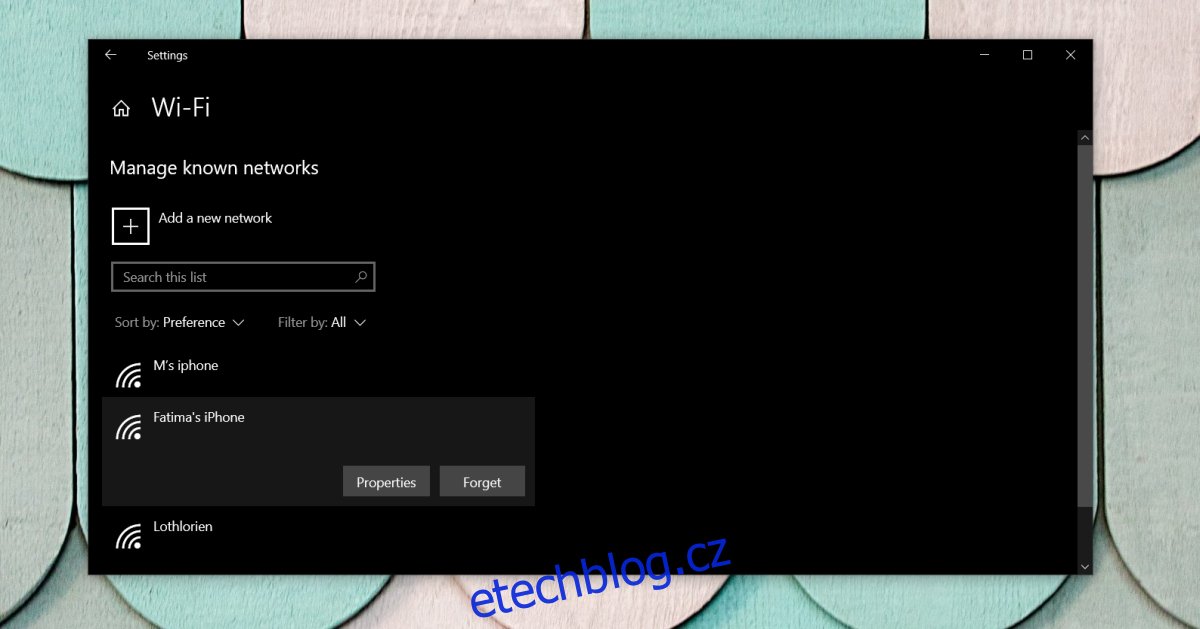
3. Přejmenujte iPhone
Windows 10 normálně nemá problém s názvy sítí WiFi, ale s hotspotem iPhone, mezerami nebo nealfanumerickými znaky mohou způsobit problémy, když se k němu pokusíte připojit.
Otevřete na svém iPhonu/iPadu aplikaci Nastavení.
Přejděte na kartu Obecné a klepněte na O aplikaci.
Přejmenujte iPhone tak, aby v něm nebyly žádné mezery (nebo tečky, čárky atd.).
Zkuste se znovu připojit k hotspotu.
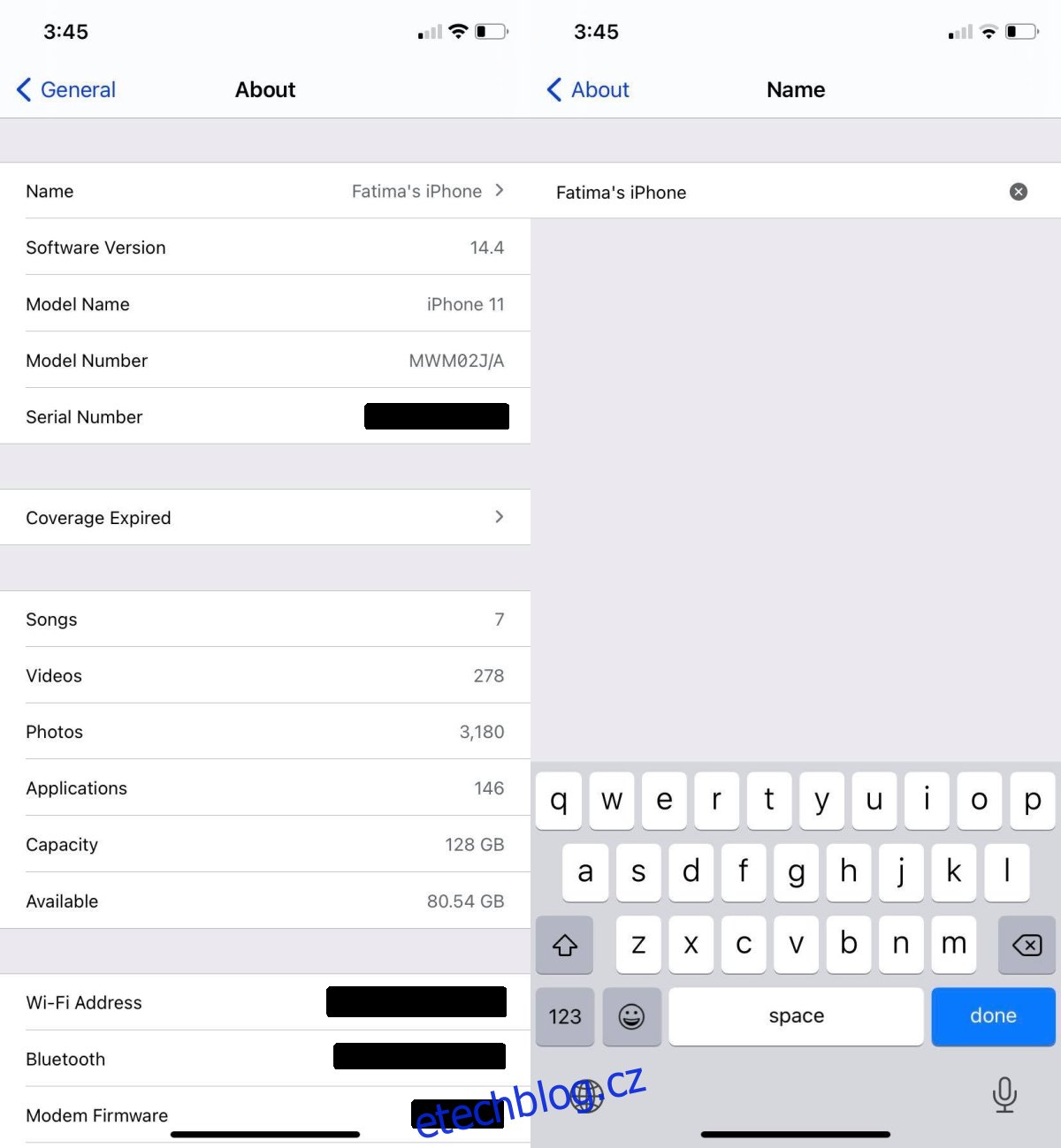
Závěr
Vytvoření bezdrátového nebo drátového hotspotu na iPhonu (nebo jakémkoli chytrém telefonu) bývalo před deseti lety docela oříškem. Tato funkce byla aktivně blokována, protože sítě pro ni neměly dostatečnou šířku pásma. Věci se nyní změnily a poskytovatelé služeb obvykle uživatelům neblokují vytvoření hotspotu na jejich zařízení.
Na iPhonu je to o to jednodušší a výše uvedená řešení by měla vyřešit jakékoli problémy, které máte.